Acest tutorial Photoshop vă va spune cum să adăugați un efect de estompare pe fondul fotografiei.
În această lecție vom folosi acest tip de estompare ca radială sau ca raze. Și o vom aplica doar în fundal.
Deci, deschideți fotografia în programul photoshop:

Mai întâi trebuie să separăm imaginea principală de fundal.
1. Pentru a face selecția calitativ mai bună pentru a utiliza instrumentul Quick Mask (Mască Quick Mask)
Asigurați-vă că culorile sunt setate în această poziție negru / alb
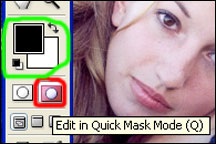
Luați pensula și începeți să pictați peste partea pe care doriți să o separați de fundal (în acest caz este o fată)


După ce selectați complet fată, faceți clic pe butonul din stânga butonului cu "masca rapidă" - vă va reveni la modul normal. Veți vedea că există subliniază.

2. Apăsați Ctrl + J pentru a copia fundalul selectat într-un strat separat.
Panoul cu straturi va arăta astfel:
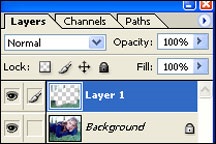
3. Aplicați acum un filtru "blur radial" pe noul strat cu fundalul
Filtru> Blur> Blur radial.
Setați următorii parametri în fereastra afișată:
Sumă: 20 (setați această opțiune la discreția dvs.)
Metodă: măriți
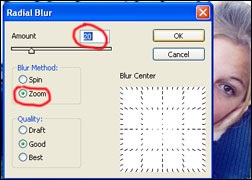
După ce toate setările sunt în vigoare, apăsați OK pentru a vedea rezultatul!

Ne vedem la www.photoshop-master.ru!
Add-ons:
23 650
abonați:
70 000+
Activitatea utilizatorilor:
332907
Celelalte proiecte:
Formular de înregistrare
Înregistrare prin e-mail